2022 年適用於 Mac 的最佳文本編輯器(詳細指南)
文本編輯器是一種方便、靈活的工具,值得在每台計算機上佔有一席之地。 默認情況下,每個流行的操作系統都預裝了一個基本的。 它們最常被開發人員使用,但也經常被作家和筆記記錄者使用。 最好的文本編輯器往往功能強大且高度可配置,這使它們成為非常個人的選擇。

這意味著那些使用文本編輯器的人對它們有強烈的看法。 找到一個合適的是必不可少的。 你越熟悉它,你就會發現它越有用。 這就是為什麼許多人仍然使用 30 多年前的強大文本編輯器,例如 Vim 和 GNU Emacs。
從表面上看,文本編輯器可能看起來簡單、簡單和無聊,但那是因為你還沒有了解它。 在後台,您可以使用強大的功能來設計網站、開發軟件應用程序和寫小說。 文本編輯器對於編寫列表或記筆記等小型工作也很有用。 它們往往帶有一組可以通過插件擴展的基本功能。
那麼適合您的文本編輯器是什麼?
我們的第一建議是 崇高的文字3. 它是適用於 Mac、Windows 和 Linux 的快速、有吸引力、功能齊全的文本編輯器。 它的價格為 80 美元,但試用期沒有官方時間限制,因此您可以在購買前了解該應用程序。 它是可配置的,並且可以使用各種軟件包來添加您需要的特定功能。
原子 是一種流行的免費替代品。 與 Sublime Text 一樣,它是跨平台的、功能強大的,並且可通過大型包存儲庫進行擴展。 它的重點是應用程序開發,但它是一個 Electron 應用程序,因此不如我們的獲勝者響應迅速。
其他文本編輯器也非常有能力,並且有它們的優勢、重點、局限性和界面。 我們將涵蓋十二個最好的,並幫助您找到最適合您的需求、偏好和工作流程的一個。
目錄
為什麼要相信我的本指南?
一個好的文本編輯器是我最喜歡的工具之一。 我已經使用它們幾十年了,首先是在 DOS 中,然後是 Windows、Linux,現在是 Mac。 我經常在文本編輯器中編輯 Web 內容,直接查看 HTML 標記。 有時我會對所使用的代碼及其佈局方式非常挑剔。
在 Linux 上,我最喜歡的文本編輯器是 Genie 和 Bluefish,儘管我也經常使用 Gedit 和 Kate。 當我切換到 Mac 時,我最初使用 TextMate。 不過,過了一段時間,我轉向了定期更新的 Sublime Text。
我繼續嘗試使用其他文本編輯器,最終選擇了 Komodo Edit。 它具有我當時需要的功能和適合我工作流程的界面。 這包括記錄許多基本的搜索和替換宏,這些宏方便地列在側面板中。 我可以通過雙擊宏名稱來逐個啟動它們。
我為我的 iPad 購買了 Textastic,並最終在我的 Mac 上也切換到了它。 它很精簡,很刻薄,並且做了我當時需要的一切。
這些年來我也經常使用 Vim 和 Emacs,但沒有足夠的時間來學習如何熟練使用它們。 它們的界面與現代應用程序沒有任何相似之處,所以我發現很難堅持使用它們,即使我確信它們是最強大的工具並且有朋友對它們發誓。
誰需要文本編輯器?
誰需要一個像樣的文本編輯器? 任何需要使用純文本文件的人。 這包括需要用於小型編輯的休閒工具的人以及每天將其用作主要軟件工具的人。 您可以將文本編輯器用於以下任務:
- 創建網站時創建 HTML 和 CSS 文件
- 用 HTML 或 Markdown 為 Web 編寫內容
- 使用 Python、JavaScript、Java、Ruby on Rails 或 PHP 等編程語言開發 Web 應用程序
- 使用 Objective C、C# 或 C++ 等編程語言開發桌面應用程序
- 使用 Java、Python、Objective C、Swift、C#、C++ 等編程語言開發移動應用程序
- 為軟件程序或操作系統編輯基於文本的配置文件
- 使用標記語言編寫,允許您為純文本添加格式,例如用於劇本的 Fountain 和用於散文的 Markdown
- 以純文本或 Markdown 記筆記以避免供應商鎖定
一些文本編輯器的開發考慮了這些任務中的一項或多項。 針對應用程序開發人員的文本編輯器可能包含調試器,而針對 Web 開發人員的文本編輯器可能具有實時預覽窗格。 但是大多數文本編輯器都足夠靈活,可以用於任何目的。
文本編輯器的吸引力在於它可以用於許多不同的事情,並且可以以其他類型的應用程序無法做到的方式進行個性化。 但是,許多用戶更喜歡使用更專業的工具,例如用於編程的 IDE(集成開發環境)或專用的編寫應用程序,例如 代書 or 尤利西斯.
由於您對文本編輯器感興趣,我們還有其他一些您可能也會感興趣的綜述:
Mac 最佳文本編輯器:獲獎者
最佳商業文本編輯器:Sublime Text 3
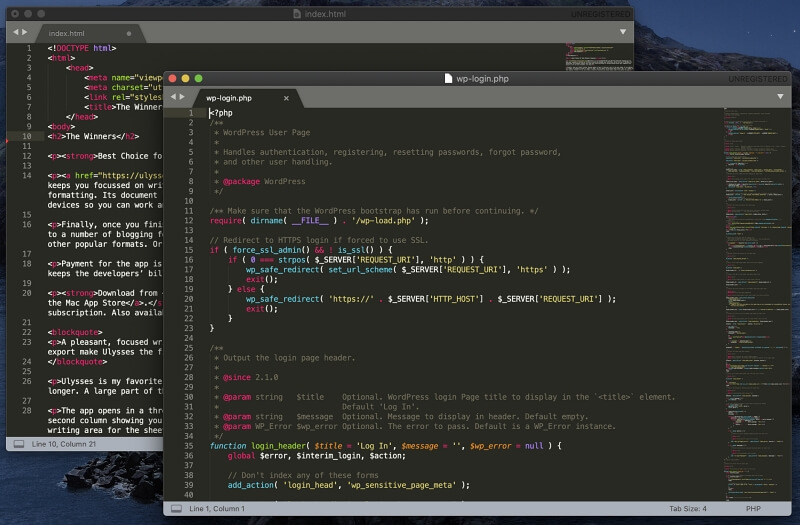
Sublime Text 3 是一個跨平台的文本編輯器,它快速、易於上手並滿足大多數用戶的需求。 它於 2022 年推出,功能齊全且高度可定制——對於任何需要專業、功能強大的文本編輯器的人來說,這是一個絕佳的選擇。
點擊 官方 Sublime 文本站點 去下載。 免費試用期是無限期的。 該應用程序的每位用戶(不是每台機器)的持續使用費用為 80 美元。
一目了然:
- 標語:“用於代碼、標記和散文的複雜文本編輯器。”
- 重點:全方位——應用程序開發、Web 開發、寫作
- 平台:Mac、Windows、Linux
使用 Sublime Text 很容易上手。 免費試用沒有真正的終點,因此您可以在決定購買之前對其進行徹底的測試,我們會不時邀請您這樣做。 該應用程序易於學習。 您開始使用它,然後在需要的時候繼續使用它的高級功能。
它看起來很棒並且功能豐富。 Sublime Text 3 可以在所有平台上一致地工作,這是通過使用自定義 UI 工具包來實現的,並且應用程序本身是每個操作系統的本機。 這使得它比其他跨平台編輯器更輕量級和響應更快。
Sublime Text 提供了廣泛的 鍵盤快捷鍵 將您的手指放在您想要的位置,以及一個可選的 小地圖 屏幕右側會立即顯示您在文檔中的位置。
語法高亮 提供,並提供一系列配色方案。 以下是 HTML 文件的默認設置:
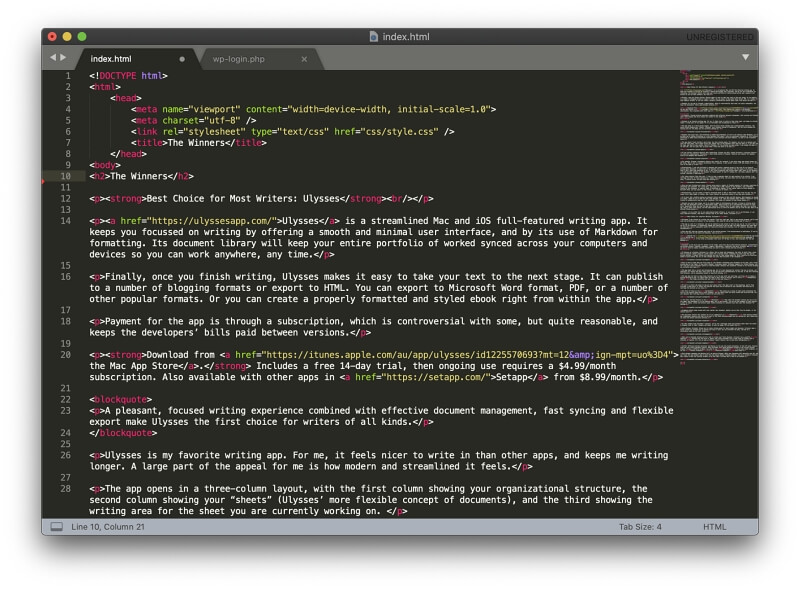
這是 PHP 文件的默認語法高亮:
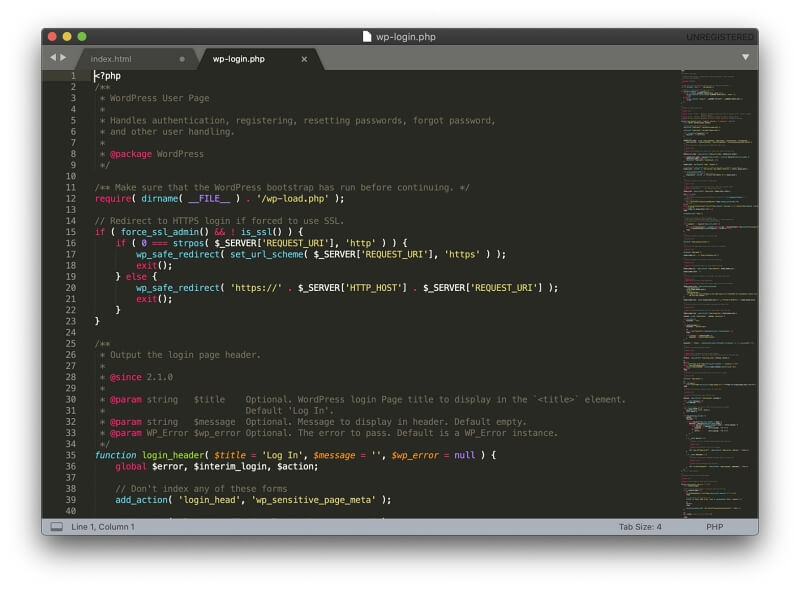
您可以在一個文件中查看多個打開的文檔 選項卡式界面 (如上)或在單獨的窗口中。
A 無干擾模式 使窗口全屏顯示,隱藏菜單和其他用戶界面元素。
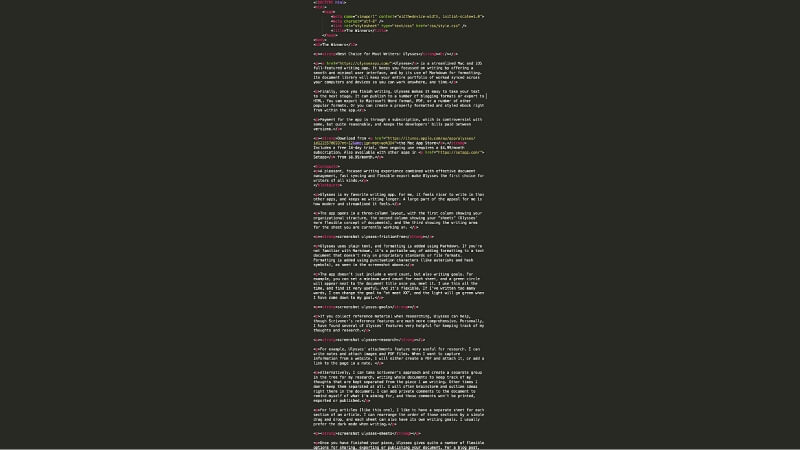
您可以 編輯多行 同時通過選擇所需的行號(通過 Shift 鍵單擊或 Command 鍵單擊),然後使用鍵盤快捷鍵 command-shift-L。 每個選定的行上都會出現一個光標。
代碼段可以是 折疊 (例如,在使用嵌套 if 語句的地方)單擊行號旁邊的顯示三角形。
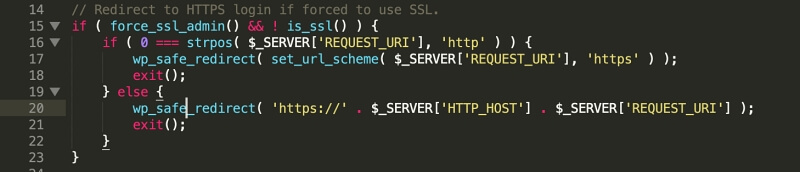
搜索和替換功能強大,支持正則表達式。 搜索擴展到文件系統 轉到任何東西 (Command-P) 命令,這是打開當前文件夾中任何文件的最快方式。 其他“Goto”命令使導航變得容易,包括 Goto Symbol、Goto Definition、Goto Reference 和 Goto Line。
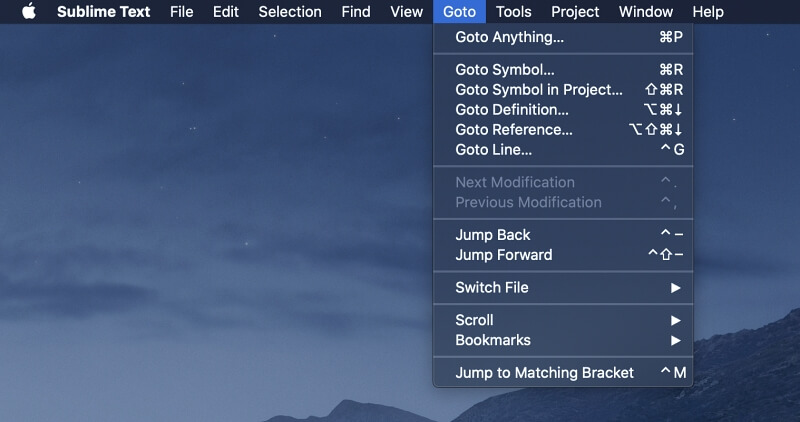
該應用程序是高度可定制的。 設定 通過編輯基於文本的配置文件來更改。 雖然這可能會讓初學者感到驚訝,但對於那些習慣於使用文本編輯器工作的人來說,這很有意義,並且首選項文件被高度評論,因此您可以看到可用的選項。
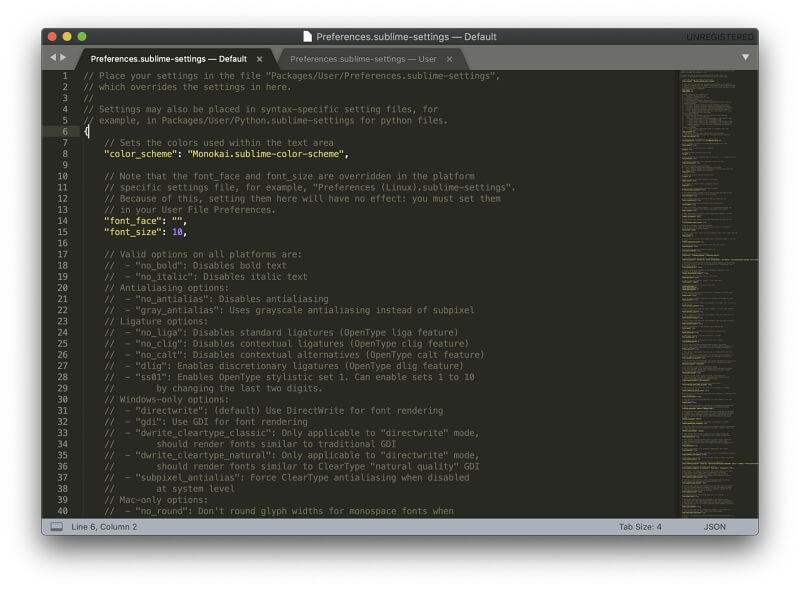
插件可從 Sublime Text 的 包管理 系統,可以從應用程序中的命令面板或從 官方網站. 這些可以以特定方式擴展應用程序的功能,並且是用 Python 編寫的。 目前有近 5,000 個可用。
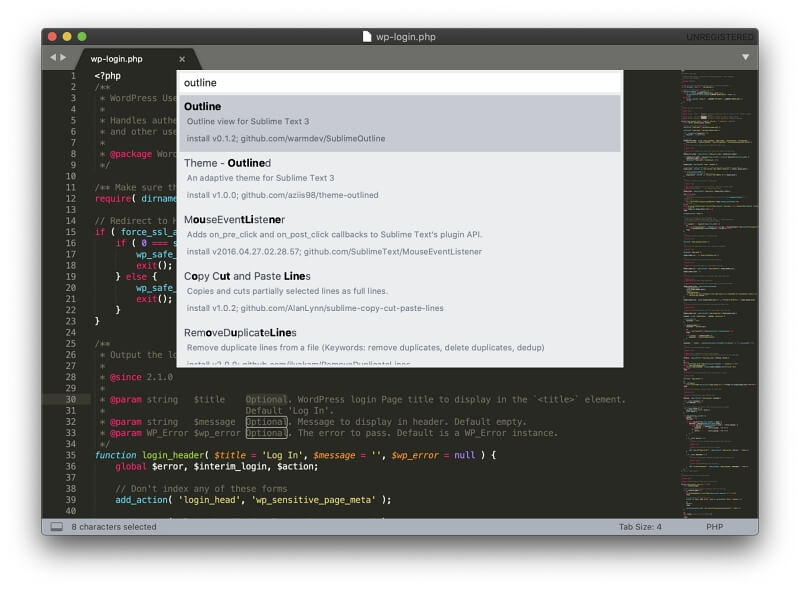
最佳自由文本編輯器:Atom
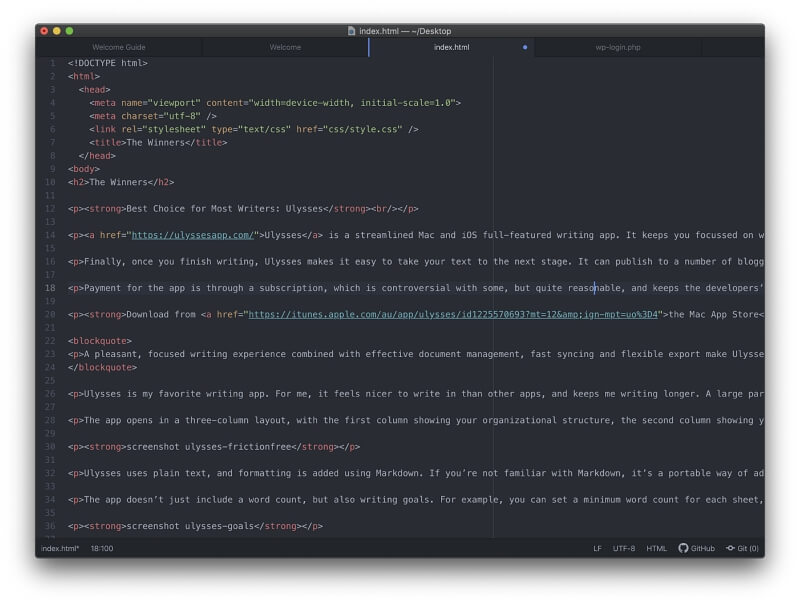
Atom 是 2022 年推出的免費開源替代品。它具有與 Sublime Text 類似的功能。 Atom 是跨平台的,基於 Electron “一次編寫,到處部署”的框架,所以它比 Sublime Text 慢一點。
該應用由 GitHub 創建,隨後 被微軟收購. 儘管社區中的一些人有疑慮(特別是因為微軟已經開發了自己的文本編輯器),但 Atom 仍然是一個強大的文本編輯器。
請瀏覽 Atom 官方網站 免費下載該應用程序。
一目了然:
- 標語:“21 世紀的可破解文本編輯器。”
- 重點:應用程序開發
- 平台:Mac、Windows、Linux
目前,Atom 給人的第一印象並不好。 第一次在 macOS Catalina 下打開它時會顯示一條錯誤消息:
無法打開“Atom”,因為 Apple 無法檢查其是否存在惡意軟件。
我找到了解決方案 原子論壇:在 Finder 中找到 Atom,右鍵單擊它,然後選擇打開。 完成此操作後,該應用程序將在以後打開而不會出現錯誤消息。 我很驚訝尚未為此創建修復程序。
Atom 對於新用戶來說很容易上手。 它提供了一個選項卡式界面以及多個窗格,以及針對多種語言的有吸引力的語法突出顯示。 這是 HTML 和 PHP 文件的默認格式。
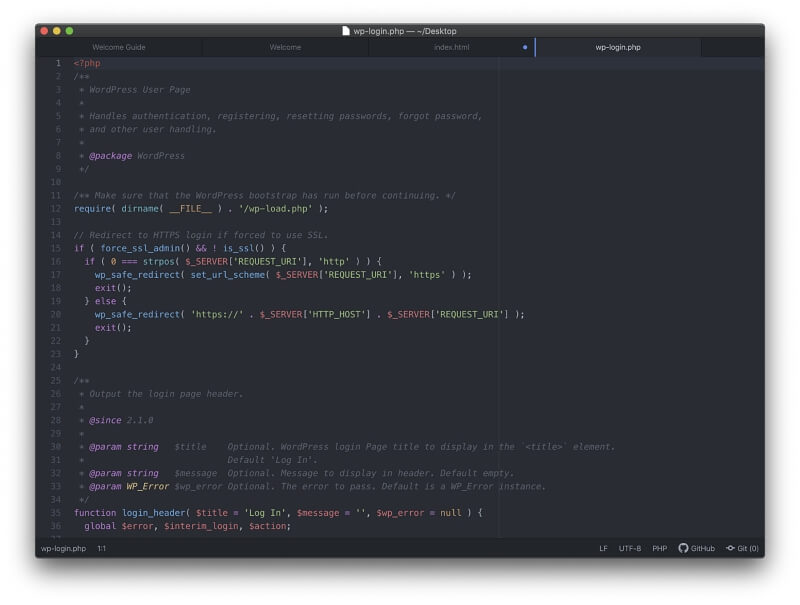
像 Sublime Text 一樣,多行編輯是可用的,它擴展到多用戶編輯。 電傳打字 是一項獨特的功能,它允許不同的用戶同時打開和編輯文檔,就像使用 Google 文檔一樣。
可以使用代碼折疊和智能自動完成功能,以及正則表達式、文件系統瀏覽器、出色的導航選項和強大的搜索功能。
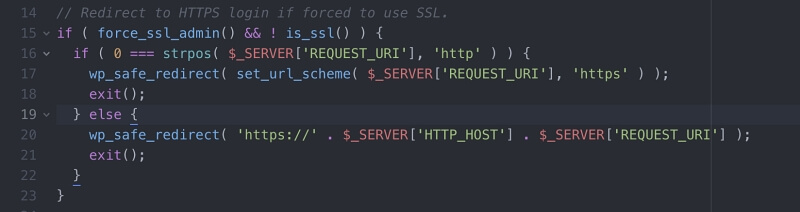
由於該應用程序是為開發人員創建的,因此 Atom 包含一些 IDE 功能並在您第一次打開它時為您安裝 Apple 的開發工具也就不足為奇了。
您可以通過包向應用程序添加功能,並且可以從 Atom 中直接訪問包管理器。
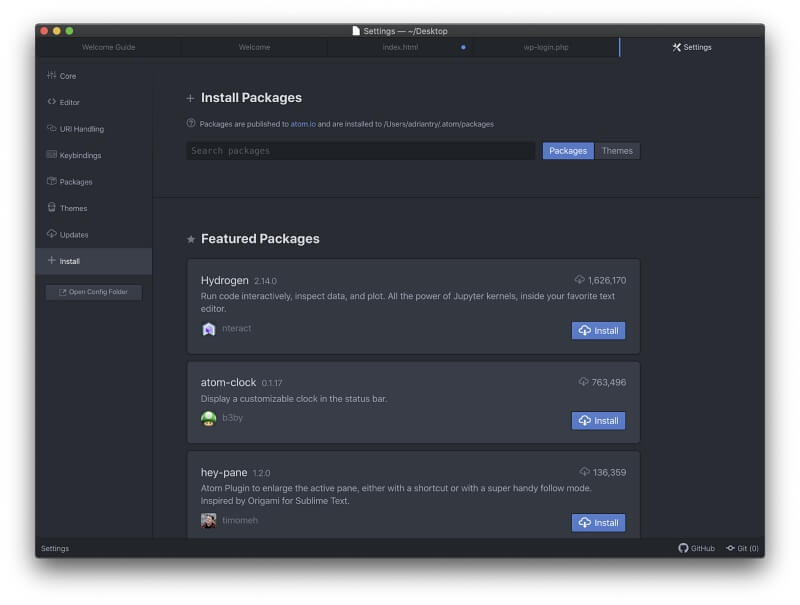
數以千計的軟件包可供選擇。 它們允許您添加功能,例如無干擾的編輯、使用 Markdown、額外的代碼片段和語言支持,以及對應用程序外觀和工作方式的詳細定制。
Mac 最佳文本編輯器:競賽
Visual Studio代碼
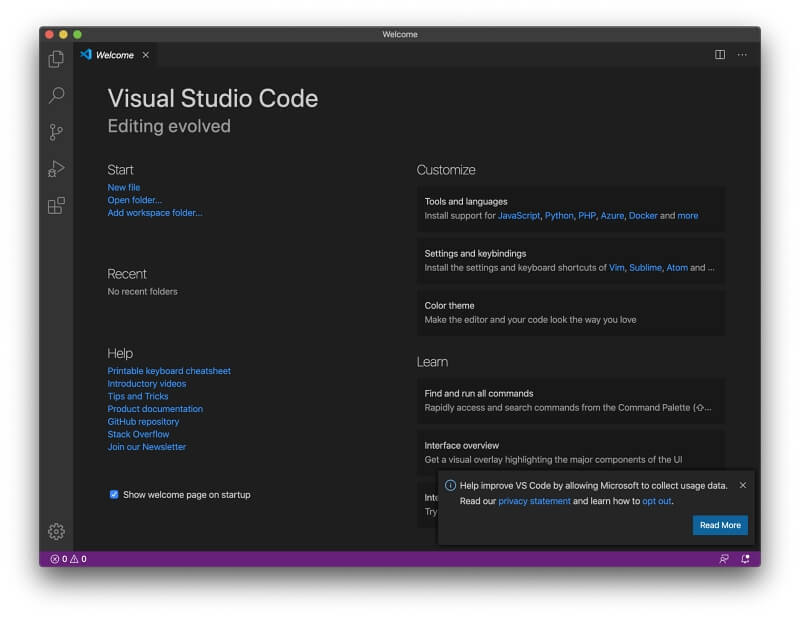
雖然 Atom 現在在技術上是 Microsoft 產品,但 Visual Studio Code 是他們設計的應用程序,而且非常棒。 它於 2022 年推出,並迅速普及。 它的突出特點是智能代碼完成和語法高亮。
點擊 官方 Visual Studio Code 網站 免費下載該應用程序。
一目了然:
- 標語:“代碼編輯。 重新定義。”
- 重點:應用程序開發
- 平台:Mac、Windows、Linux
VSCode 快速且響應迅速,面向開發人員,專注於編輯和調試代碼。 它是在一個 開源 MIT 許可證.
IntelliSense 是一項通過考慮變量類型、函數定義和導入的模塊來為代碼完成和語法突出顯示增加智能的功能。 支持 30 多種編程語言,包括 ASP.NET 和 C#。 這是 HTML 和 PHP 文件的默認語法高亮:
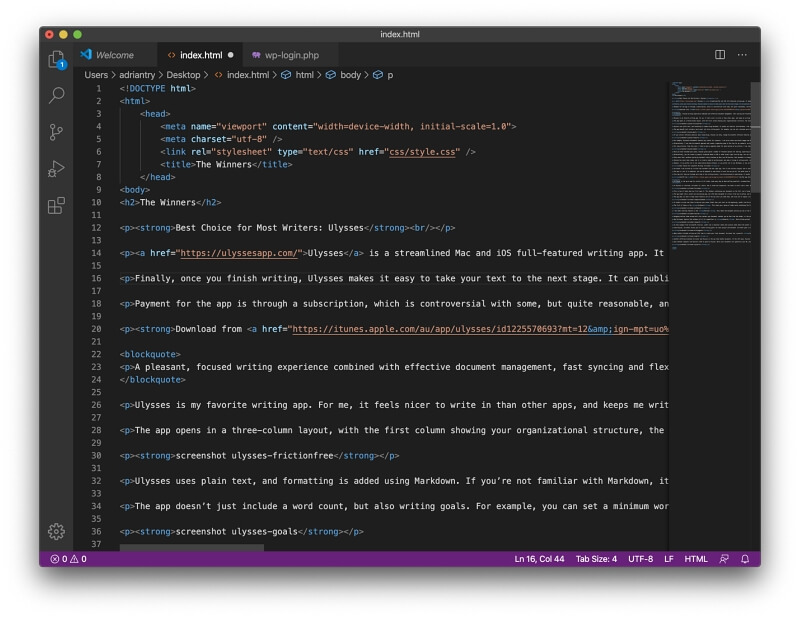
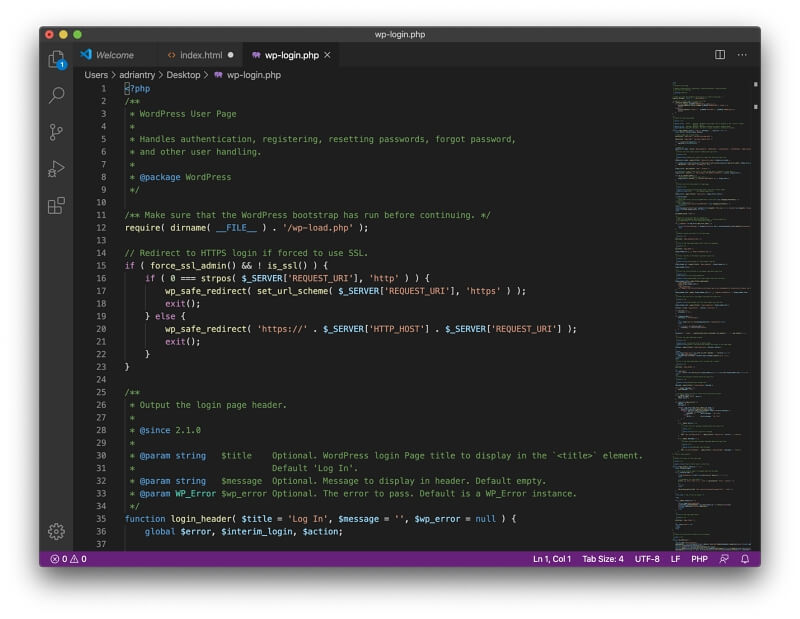
該應用程序有一點學習曲線,包括選項卡式界面和拆分窗口。 禪宗模式 只需按一下按鈕,即可提供最小的界面,隱藏菜單和窗口並最大化應用程序以填滿屏幕。
它包括一個終端、調試器和 Git 命令,但不是一個完整的 IDE。 為此,您需要購買更大的 視覺工作室,微軟的專業IDE。
應用程序中提供了一個龐大的擴展庫,可以訪問擴展 VSCode 功能的免費包。 其中包括用於編寫 Markdown、運行 shell 腳本甚至創建 AppleScript 的插件。
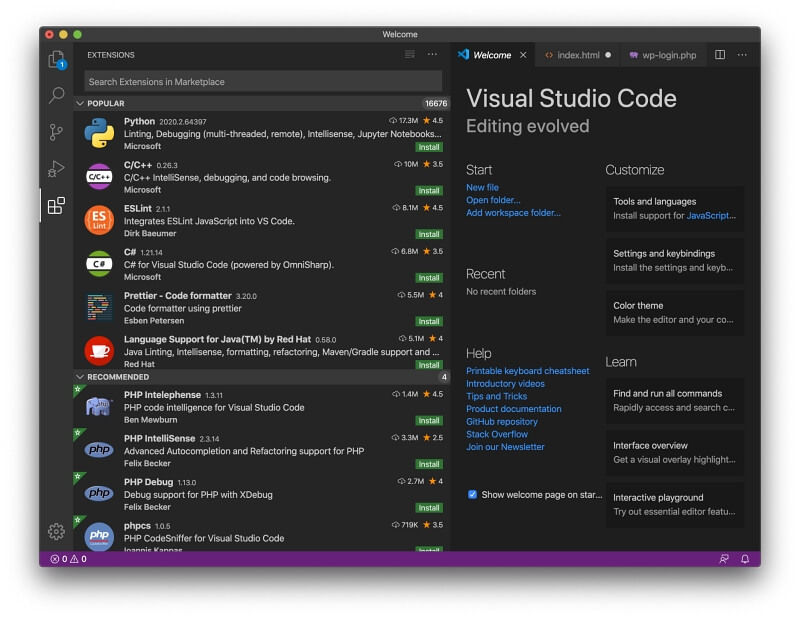
BB 編輯 13
Bare Bones Software 的 BBEdit 13 是一款非常受歡迎的僅限 Mac 的編輯器,於 1992 年首次發布。據官方網站稱,它旨在滿足作家、網絡作者和軟件開發人員的需求。
請瀏覽 BBEdit 官方網站 下載應用程序。 個人許可證費用為 49.99 美元。 訂閱可以從 Mac App Store中 費用為 3.99 美元/月或 39.99 美元/年。
一目了然:
- 標語:“它不爛。®”
- 專注:多面手:應用程序開發、Web 開發、寫作
- 平台:僅限 Mac
這個文本編輯器是 Mac 粉絲的最愛,並且非常符合 Apple 的用戶界面指南,包括鍵盤快捷鍵和拖放約定。 它既快速又穩定。
然而,在這篇評論中,它沒有其他文本編輯器那麼現代。 感覺有點過時了。 它不為每個打開的文檔提供選項卡; 相反,打開的文件列在側面板的底部。 與其他文本編輯器相比,添加主題和包是一項相當複雜的任務。
語法高亮和功能導航都很好地實現了。 以下是 HTML 和 PHP 文件的顯示方式:
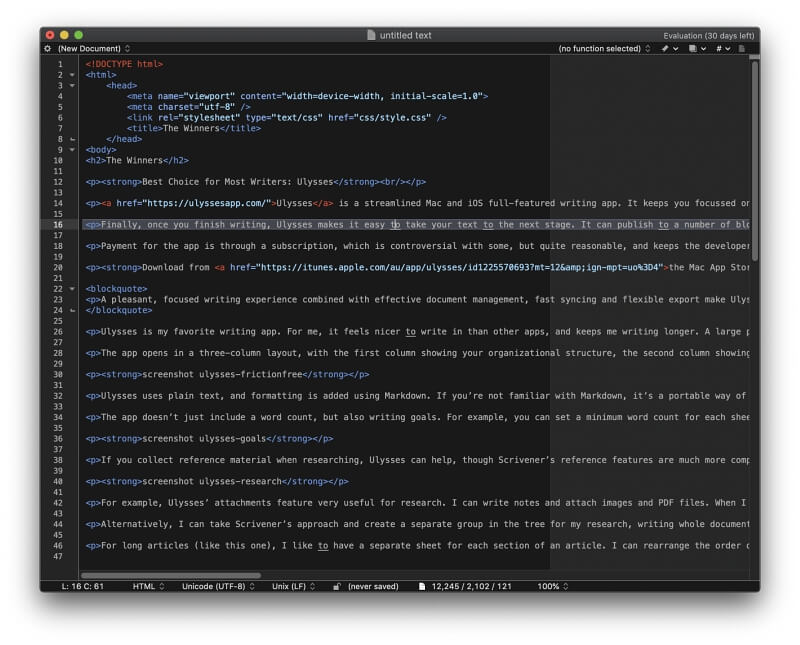
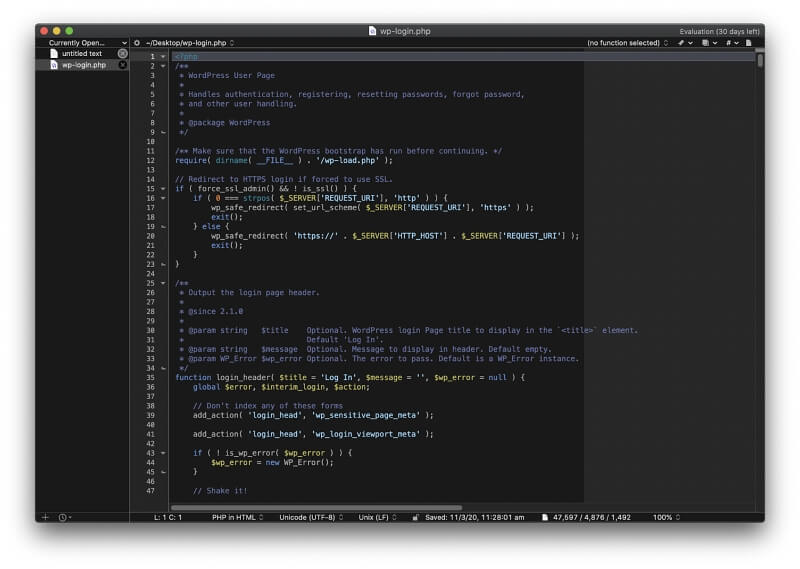
搜索功能強大,提供正則表達式和 Grep 模式匹配。 代碼折疊和文本完成可用,但多行編輯不可用。
該編輯器默認為作者提供比大多數競爭對手更多的工具。 其實作者 馬特·格雷梅爾 至少自 2013 年以來,他一直將其用作他的主要寫作應用程序之一,儘管他也使用其他應用程序。
尾聲(現為新星)
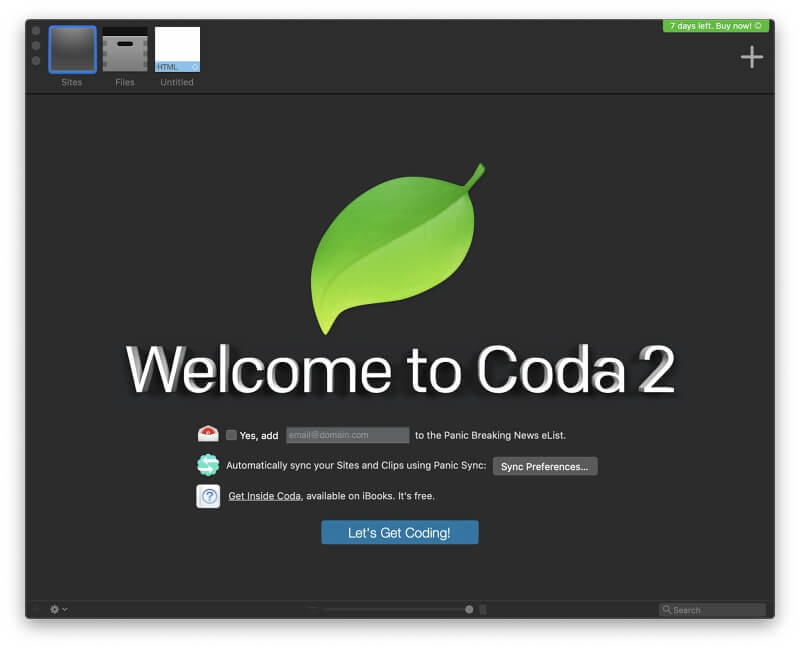
Panic 的 Coda 是一款僅適用於 Mac 的文本編輯器,專注於 Web 開發,最初於 2022 年發布。它不會存在太久,因為它將被新應用程序取代。
請瀏覽 官方網站 下載應用程序。 您可以以 99 美元的價格購買該應用程序。
一目了然:
- 標語:“你為網絡編碼。 您需要一個快速、乾淨且功能強大的文本編輯器。 像素完美的預覽。 打開和管理本地和遠程文件的內置方式。 也許還有一點 SSH。 打個招呼,科達。”
- 重點:網絡開發
- 平台:僅限 Mac
Coda 現在已經 XNUMX 歲了,感覺已經過時了。 Panic 意識到這一點,他們不僅對其進行了整容,還開發了一款全新的應用程序:Nova。
它包括一些對 Web 開發人員有用的功能。 我最喜歡的是內置 WebKit 預覽 帶有 web 檢查器、調試器和分析器。 它還可以輕鬆訪問遠程文件,包括 FTP、SFTP、WebDAV 或 Amazon S3 服務器上的文件。
Coda 包含許多競爭對手的功能:
- 搜索和替換
- 代碼折疊
- 項目範圍的自動完成
- 自動關閉標籤
- 多種語言的語法高亮顯示
以下是我們的示例 HTML 和 PHP 文件的默認語法高亮顯示方式:
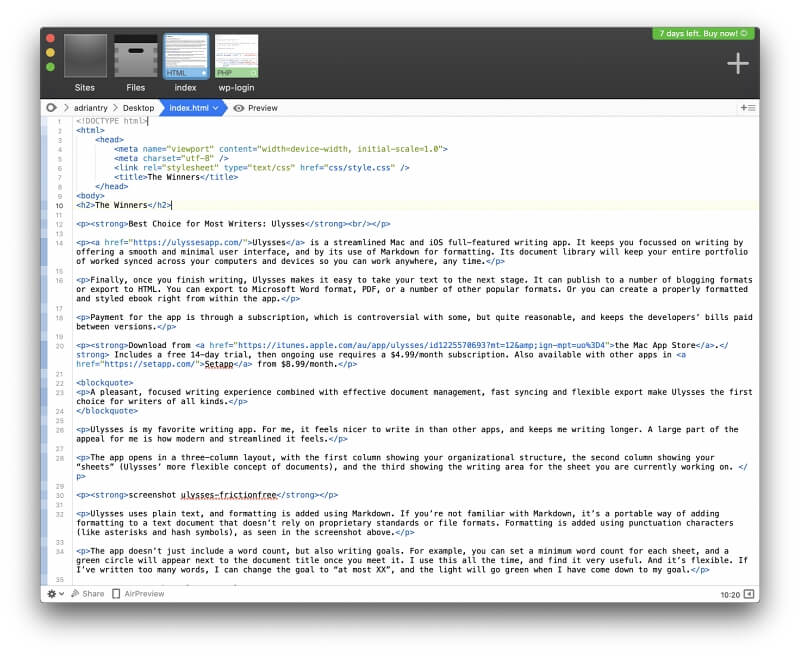
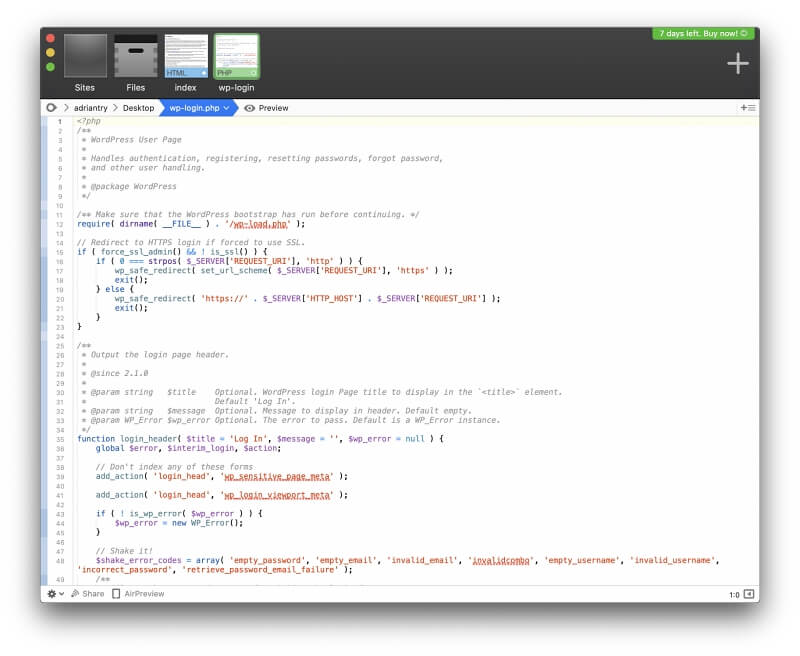
官方網站上提供了一個大型插件存儲庫,允許您向程序添加其他功能。 使用 Cocoa 腳本語言。 iOS 配套版本(iOS App Store 上免費)使您能夠在移動時檢查和編輯代碼,並且可以在設備之間同步您的工作。
用UltraEdit
UltraEdit 20.00 版是 IDM Computer Solutions, Inc 的一套程序的文本編輯器組件,包括 UltraCompare、UltraEdit Suite、UltraFinder 和 IDM All Access。 它於 1994 年首次發布,所以它已經存在了一段時間並且擁有忠實的追隨者。
請瀏覽 UltraEdit 官方網站 下載應用程序。 訂閱費用為每年 79.95 美元(第二年為半價),最多可安裝五次。 或者,您可以以 99.95 美元/年的價格訂閱 IDM 的所有應用程序。 30 天試用,30 天退款保證。
一目了然:
- 標語:“UltraEdit 是目前最靈活、最強大、最安全的文本編輯器。”
- 重點:應用程序和Web開發
- 平台:Mac、Windows、Linux
個人許可證訂閱涵蓋三個或五個安裝——UltraEdit 網站不清楚。 在主頁上,它談到 3 對 1 許可:“您的個人許可證適用於任意平台組合上的最多 3 台機器。” 然而在購買頁面上,它說訂閱涵蓋“最多 5 次安裝(個人許可證)”。
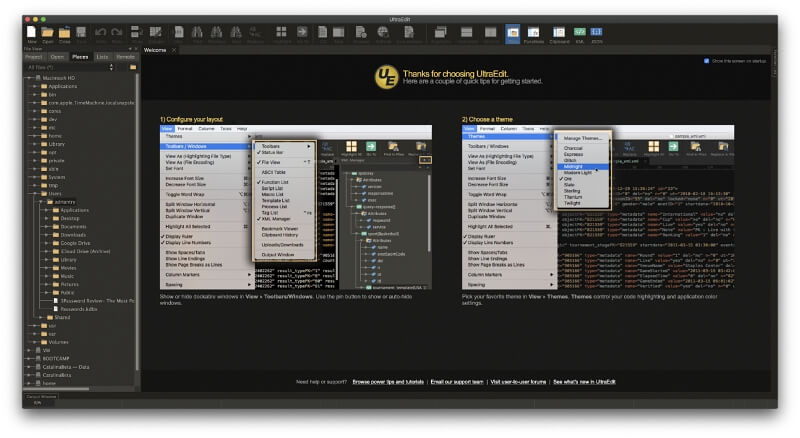
該應用程序適用於 Web 和應用程序開發。 它支持 HTML、JavaScript、PHP、C/C++、PHP、Perl、Python 等。 這是我們的示例 HTML 和 PHP 文件的默認語法突出顯示:
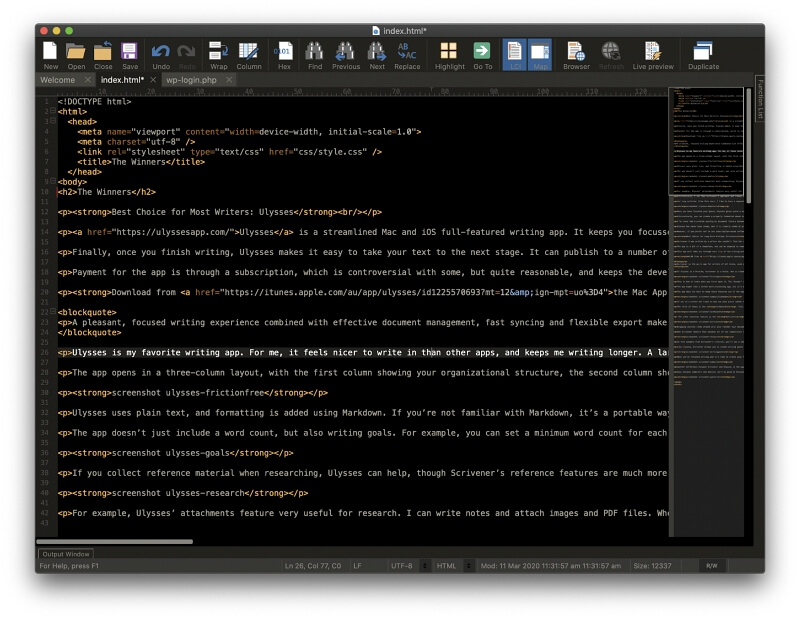
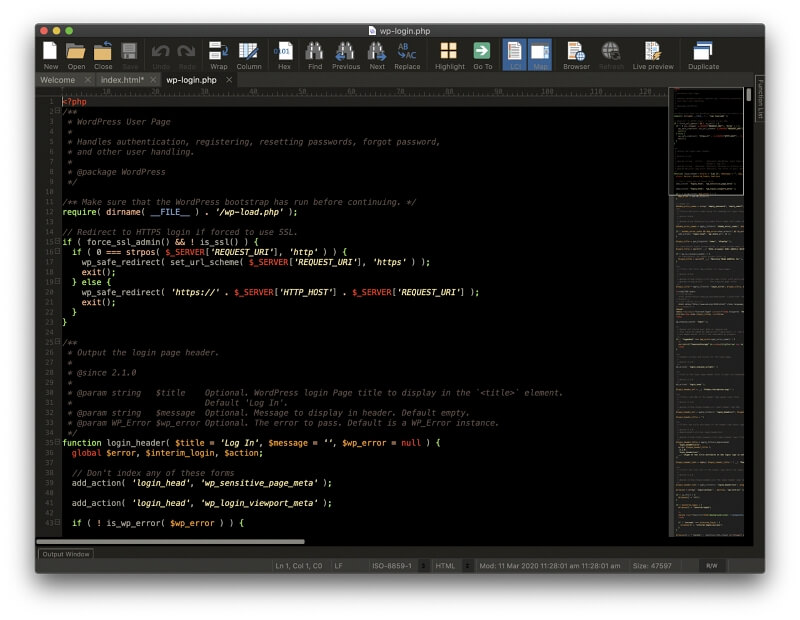
它功能強大,可讓您處理高達千兆字節的巨大文件。 它支持多行編輯和列編輯模式,代碼折疊和自動完成。 搜索功能結合了正則表達式和文件搜索。 還支持調試和實時預覽。 該應用程序是可定制的,允許您創建宏、腳本和鍵盤快捷鍵。 提供 API 和主題範圍。
文字伴侶 2.0
MacroMates 的 TextMate 2.0 是一款功能強大、可自定義的文本編輯器,僅適用於 macOS。 第 1 版非常受歡迎,但當第 2 版延遲時,許多用戶轉而使用更定期更新的內容,其中最著名的是 Sublime Text。 該更新最終啟動,現在是一個開源項目(在此處查看其許可證).
點擊 TextMate 官方網站 免費下載該應用程序。
一目了然:
- 標語:“功能強大且可自定義的文本編輯器,支持大量編程語言並作為開源開發。”
- 重點:應用程序和Web開發
- 平台:僅限 Mac
TextMate 面向開發人員,在 Ruby on Rails 開發人員中特別受歡迎。 Mac 和 iOS 開發人員也對它特別感興趣,因為它可以與 Xcode 一起使用並且可以構建 Xcode 項目。
通過安裝包添加功能。 它很輕巧,並提供乾淨的界面。 以下是在我們的示例 HTML 和 PHP 文件中突出顯示語法的方式:
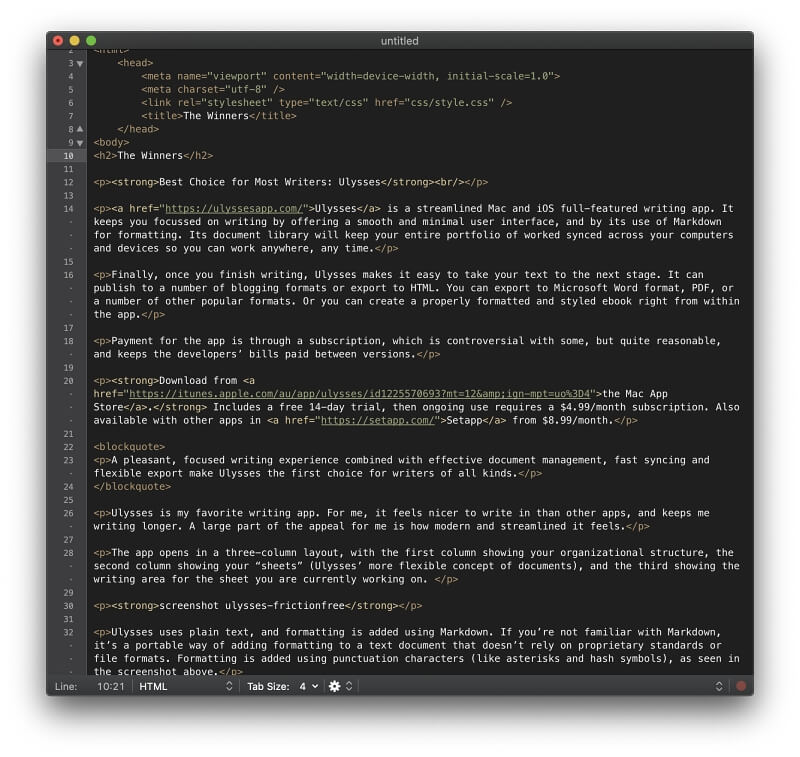
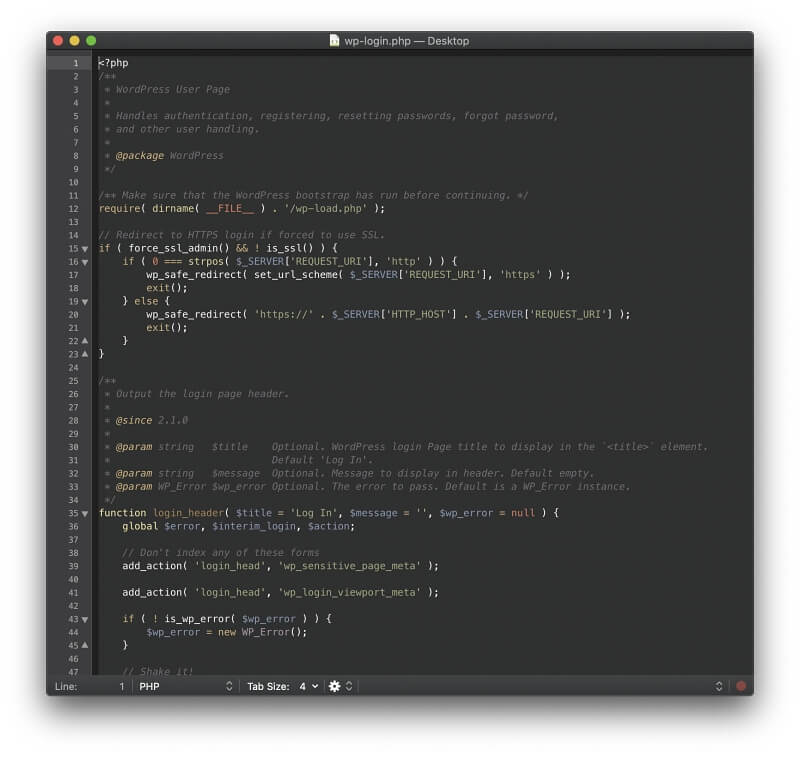
可以使用高級功能,例如一次進行多項編輯、括號自動配對、列選擇和版本控制。 跨項目搜索和替換作品,可以記錄宏,並且支持相當多的編程語言列表。
括號
Brackets 是一個社區指導的開源項目(在 MIT許可證) 由 Adobe 於 2022 年創立。其目標是將 Web 開發編輯器推向新的高度。 Brackets 有一個乾淨、現代的界面,如果您使用其他 Adobe 產品,您就會熟悉它。
請瀏覽 括號的官方網站 免費下載該應用程序。
一目了然:
- 標語:“理解網頁設計的現代開源文本編輯器。”
- 重點:網絡開發
- 平台:Mac、Windows、Linux
Brackets 專注於 Web 開發,並提供 HTML 和 CSS 文件的實時預覽顯示,實時更新頁面。 No Distractions 按鈕只需按一下按鈕即可為您提供更簡單的界面,並且可以使用一系列免費擴展來添加您需要的特定功能。
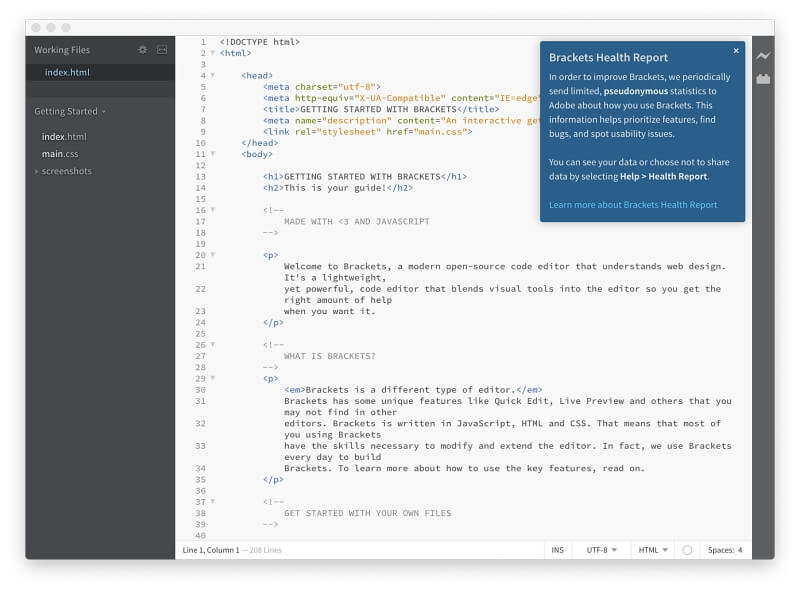
該應用程序支持超過 38 種文件格式和編程語言,包括 C++、C、VB 腳本、Java、JavaScript、HTML、Python、Perl 和 Ruby。 這是 HTML 和 PHP 的默認語法突出顯示:

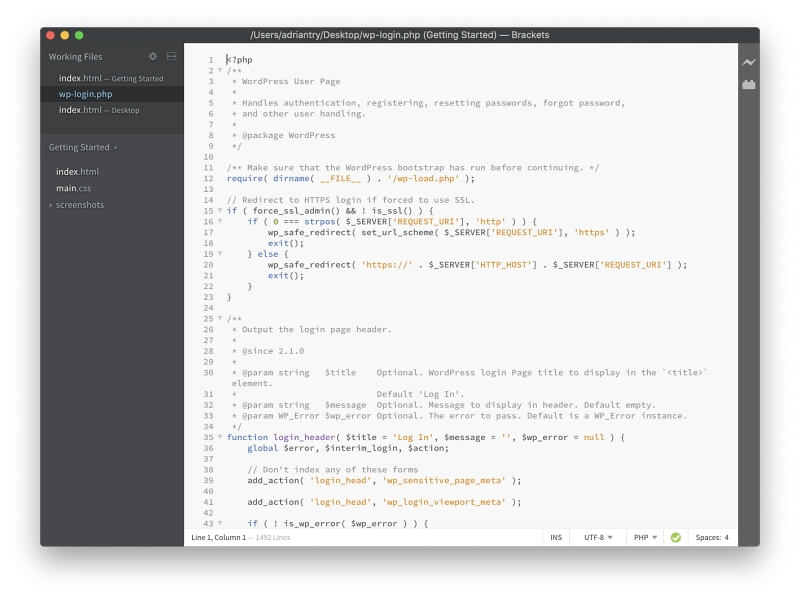
作為一個 Adobe 應用程序,Brackets 與 Photoshop 無縫集成。 PSD Lens 是一項可以從 Photoshop 中提取圖片、徽標和設計風格的功能。 Extract 是一個工具,它可以從 PSD 中獲取顏色、字體、漸變、尺寸和其他信息來自動創建 CSS。 這些對於前端開發人員來說是特別方便的功能。
科莫多編輯
Komodo Edit 是 ActiveState 的一款簡單但功能強大的文本編輯器,可免費使用。 它於 2022 年首次發布,現在看起來已經過時了。 它是更高級的精簡版 科莫多IDE,現在也免費提供。
請瀏覽 科莫多官方編輯網站 免費下載該應用程序。
一目了然:
- 標語:“開源語言的代碼編輯器”。
- 重點:應用程序和Web開發
- 平台:Mac、Windows、Linux
Komodo Edit 分佈在 MOZILLA公共 開源軟件許可證。 與 Atom 一樣,在 macOS Catalina 中首次打開 Komodo Edit 時會顯示錯誤消息:
無法打開“Komodo Edit 12”,因為 Apple 無法檢查其是否存在惡意軟件。
解決方法是一樣的:在Finder中找到應用,右鍵,選擇打開。
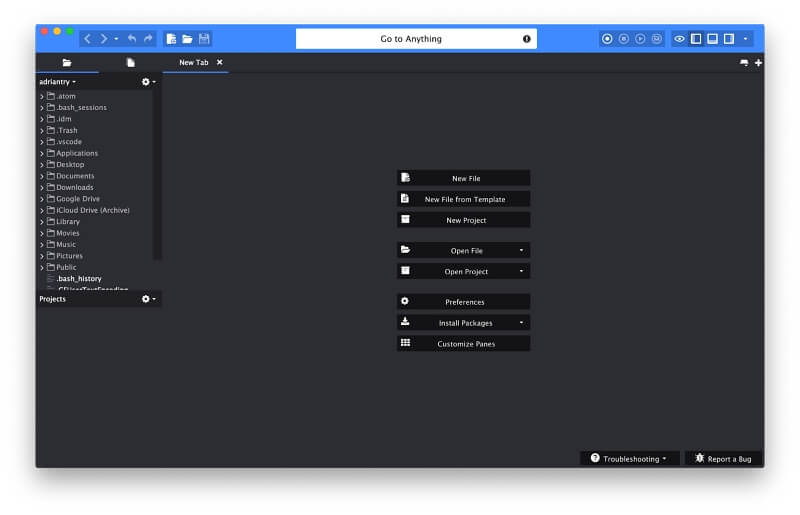
該應用程序非常簡單,初學者可以立即開始使用。 焦點模式僅顯示編輯器。 選項卡式界面可讓您在打開的文件之間輕鬆切換。 Go To Anything 允許您快速搜索並打開您想要的文件。 這是 HTML 和 PHP 文件在編輯器中的顯示方式。
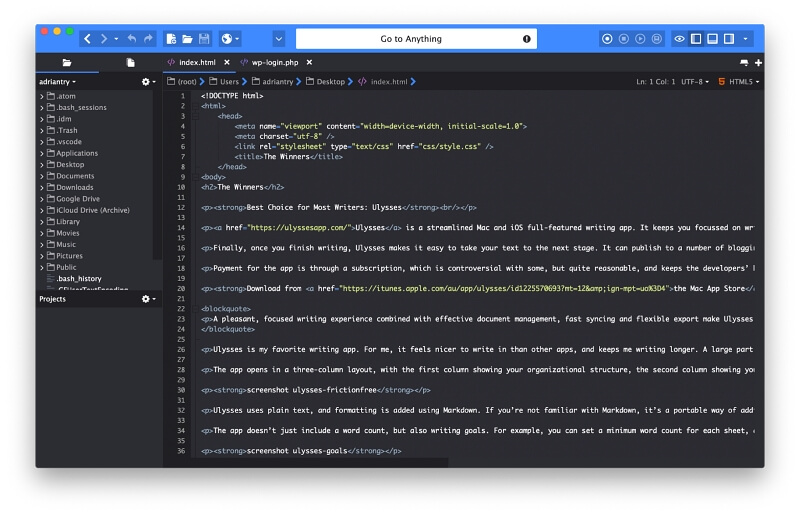
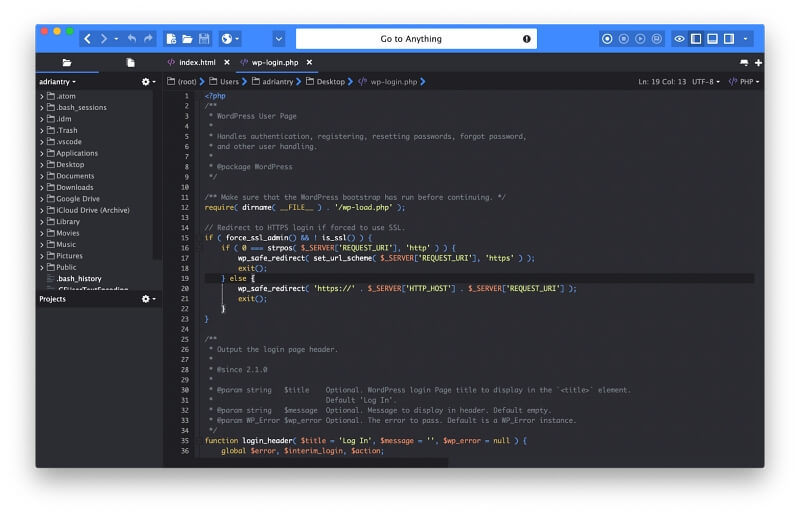
提供更多高級功能,包括曲目更改、自動完成和多項選擇。 Markdown 查看器對作者來說很方便,並且可以記錄宏。
文本性的
Textastic 是最初為 iPad 編寫的高級代碼編輯器,現在可用於 Mac 和 iPhone。 與同樣提供 iPad 應用程序的 Coda 2 不同,Textastic 的移動版本功能齊全且功能強大。 事實上,該公司稱 Mac 版本是其配套應用程序。
以 7.99 美元的價格從 Mac App Store中. 試用版可以從 Textastic 官方網站. iOS 版本可以從 9.99 美元購買 App Store.
一目了然:
- 標語:“適用於 iPad/iPhone/Mac 的簡單快速的文本編輯器。”
- 重點:簡單易用
- 平台:Mac、iOS
Textastic 價格實惠且用戶友好。 自從它發布以來,我一直在我的 iPad 上使用該應用程序,並在它可用時開始使用 Mac 版本,因為它輕巧且易於使用。 它有能力,但不是最強大的。
支持 80 多種編程和標記語言。 下面是 Textastic 如何顯示 HTML 和 PHP。
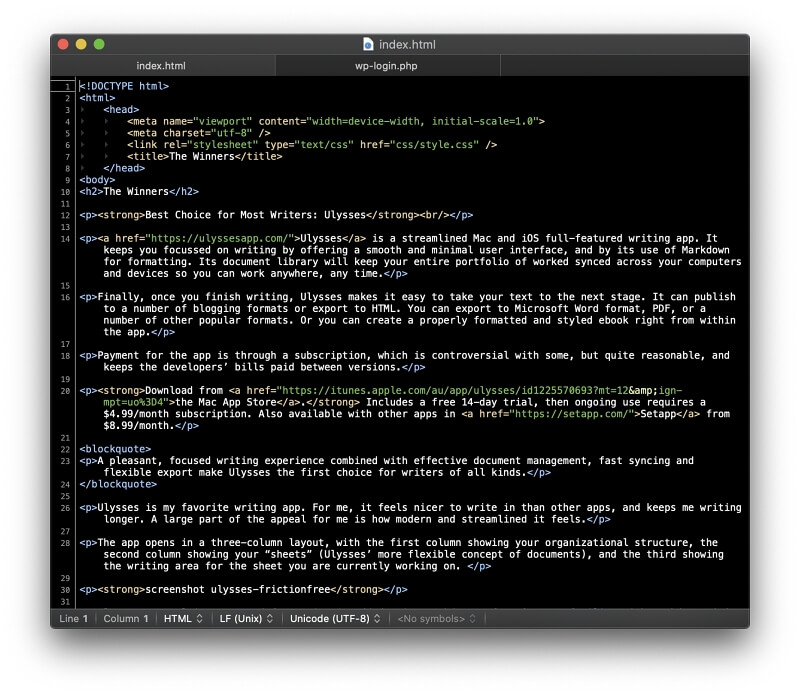
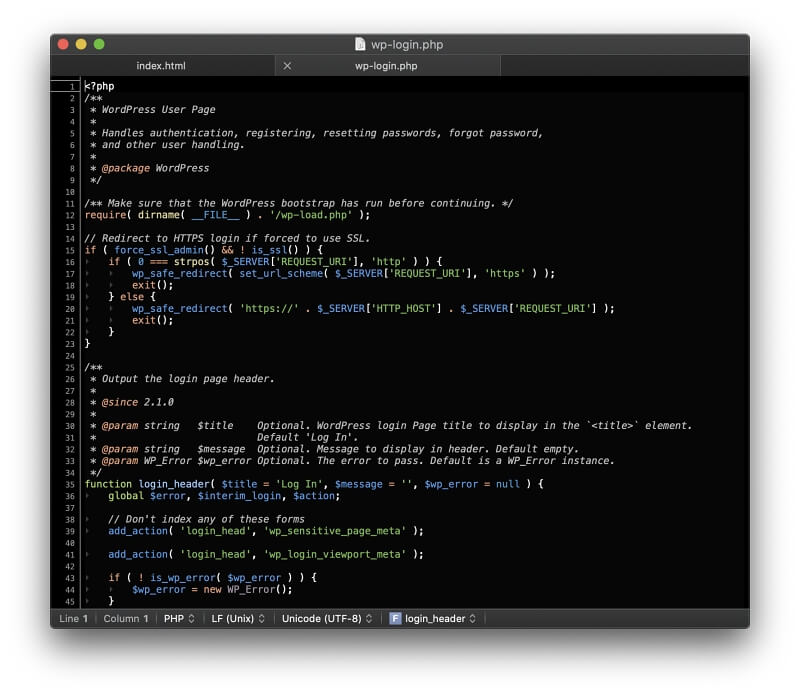
它將自動完成 HTML、CSS、JavaScript、PHP、C 和 Objective-C 的代碼。 它支持 TextMate 和 Sublime Text 定義。 您的文件通過 iCloud Drive 在 Mac 和 iOS 版本之間同步。
麥克維姆
VIM 是一個高度可配置的命令行文本編輯器,創建於 1991 年。它是對 1976 年編寫的 Vi(“Vi 改進”)的更新。今天許多開發人員仍在使用它,儘管它的界面與現代文本編輯器不同。 麥克維姆 在某種程度上解決了這個問題,但它仍然有相當長的學習曲線。
請瀏覽 MacVim 官方網站 免費下載該應用程序。
一目了然:
- 標語:“Vim——無處不在的文本編輯器。”
- 關注點:你能想像到的一切
- 平台:Mac。 (Vim 可作為 Unix、Linux、Windows NT、MS-DOS、macOS、iOS、Android、AmigaOS、MorphOS 上的命令行工具使用。)
你已經在你的 Mac 上安裝了 Vim。 只需打開一個終端窗口並輸入“vi”或“vim”,它就會打開。 MacVim 允許您通過單擊圖標來打開應用程序。 它還提供了一個完整的菜單欄,並且更加用戶友好。
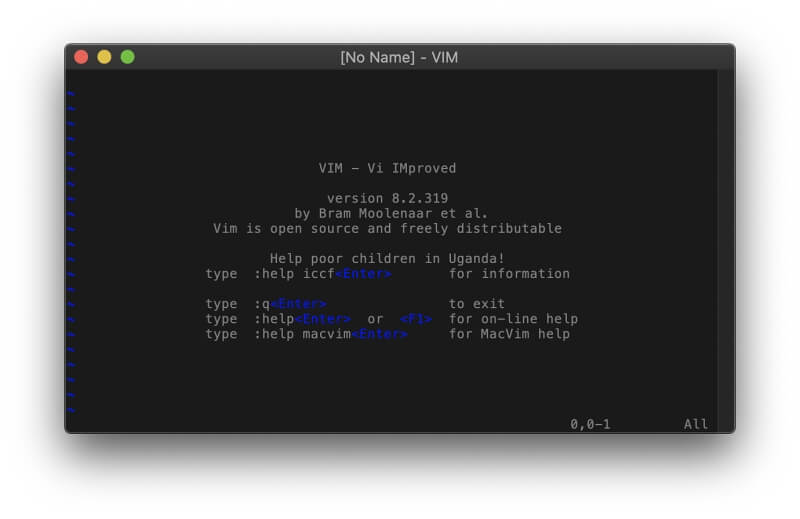
雖然 MacVim 只為 Mac 編寫,但 Vim 是盡可能跨平台的。 它適用於 Unix、Linux、Windows NT、MS-DOS、macOS、iOS、Android、AmigaOS 和 MorphOS。 它是為開發人員設計的,並且有大量的附加組件可用。
這是一個模態程序。 當您單擊應用程序的窗口並開始輸入時,您會注意到光標將在文檔周圍跳轉,而不是那些字符被添加到文件中。 這是一項功能,一旦您了解每個鍵的作用,您將比以往更快地瀏覽文件。
要將文本添加到文件中,您需要輸入 插入模式 通過按字母“i”在光標所在的位置插入文本,或按“o”在下一行的開頭插入文本。 按 Escape 退出插入模式。 一些命令以冒號開頭。 例如,要保存文件,輸入“:w”並退出輸入“:q”。
雖然界面不同,但 MacVim 可以做上面的文本編輯器可以做的所有事情,甚至更多。 以下是 HTML 和 PHP 文件的語法高亮顯示方式:
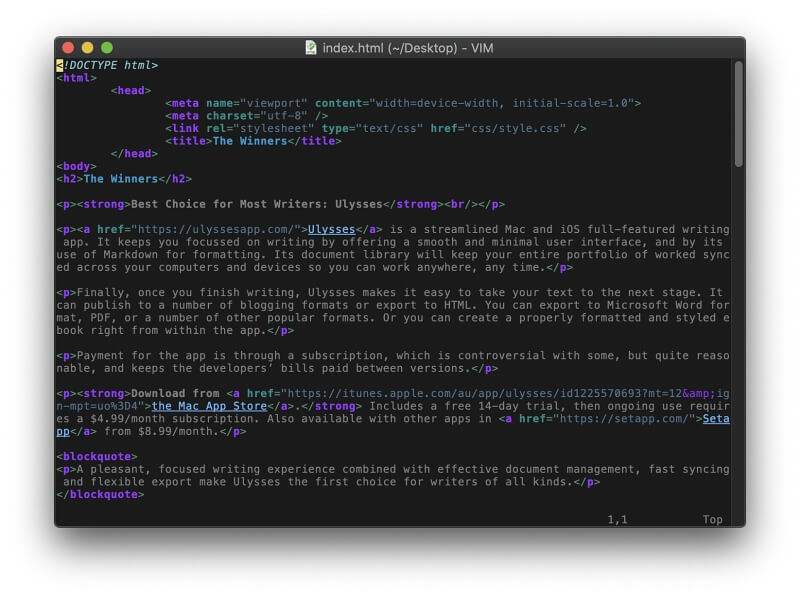
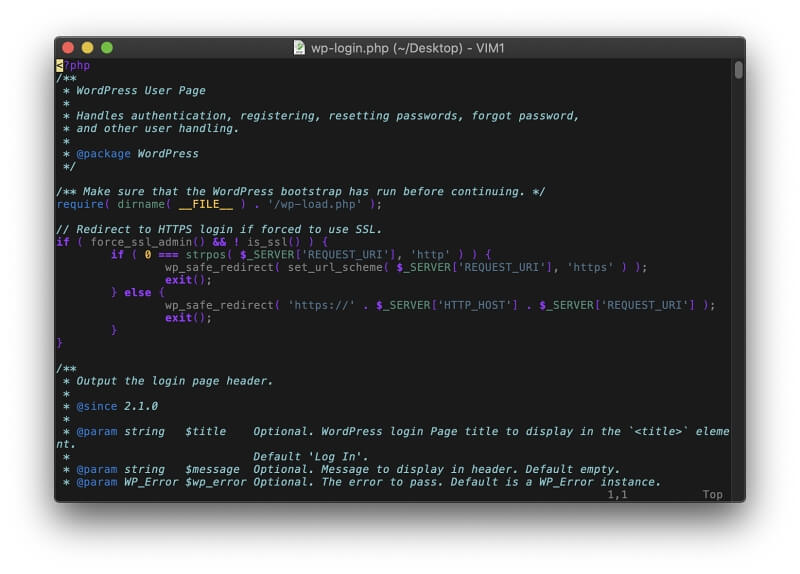
與現代應用程序如此不同的應用程序值得學習嗎? 許多開發人員熱情地回答:“是的!” 這裡有一些文章討論了為什麼一些開發人員使用和喜愛 Vim:
- 為什麼我使用 Vim (帕斯卡·普雷希特)
- 愛上 Vim 的 7 個理由 (開源網站)
- 討論: 有人可以向我解釋為什麼人們使用 vi/vim? (Reddit)
- 討論: 學習 Vim 有什麼好處? (堆棧溢出)
太空麥克斯
GNU Emacs 很相似。 它是一個古老的命令行編輯器,最初於 1984 年發布,作為對 1976 年 Emacs 的更新。 Spacemacs 試圖將其帶入現代世界,儘管即使只是安裝應用程序也是一項繁重的工作!
請瀏覽 Spacemacs 官方網站 免費下載該應用程序。
一目了然:
- 標語:“Emacs——一個可擴展的、可定制的、自由/自由的文本編輯器——等等。”
- 關注點:你能想像到的一切
- 平台:Mac(GNU Emacs 可作為多種操作系統上的命令行工具使用。)
GNU Emacs 和 Spacemacs 在 GPL 許可下免費提供。 像 Vim 一樣,在完成任何事情之前,您必須花時間學習如何使用它。 安裝應用程序需要在命令行上進行大量工作,但開發人員應該沒有任何困難。 確保您首先仔細閱讀文檔。
當您第一次啟動 Spacemacs 時,您可以選擇是喜歡 Vim 還是 Emac 的編輯器風格以及其他幾個選項。 之後,將自動安裝所需的附加軟件包。 該程序功能強大,並依賴 Emacs-Lisp 編程語言來擴展其功能。
以下是默認顯示 HTML 和 PHP 文件的方式:
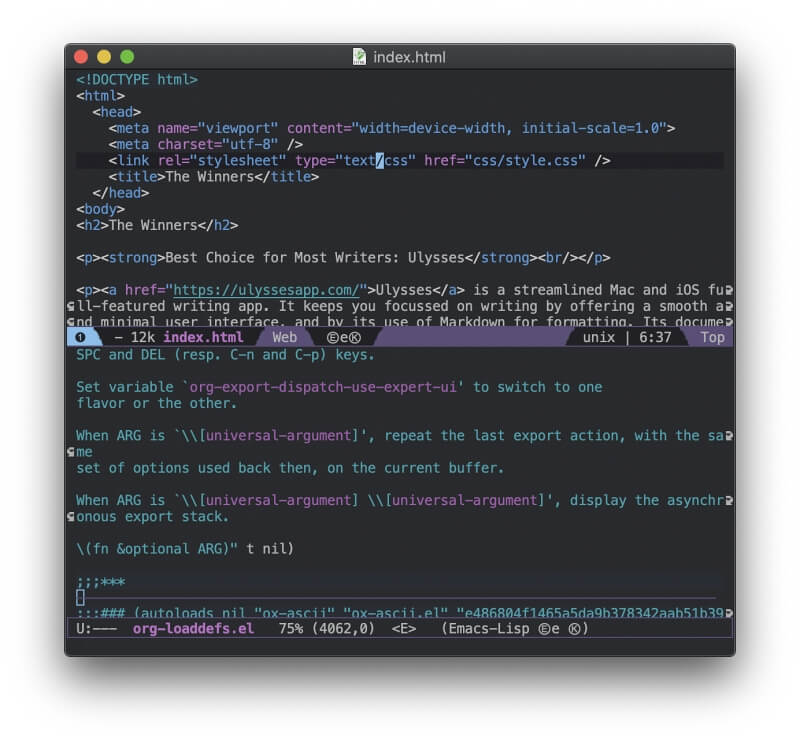
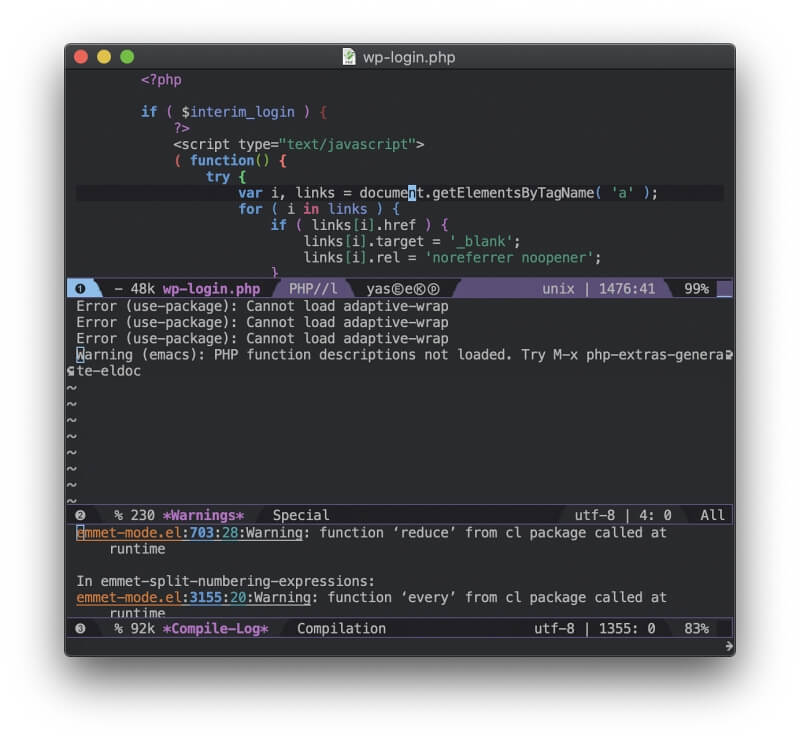
Spacemacs(以及一般的 GNU Emacs)是我們綜述中最難學習的應用程序,但也是最強大的應用程序。 學習需要時間和精力。 如果你有興趣,一個很好的起點是官方 Emacs 導覽.
Mac 的最佳文本編輯器:我們如何測試
支持的桌面和移動平台
如果您在運行不同操作系統的多台計算機上工作,您可能更喜歡使用可以在任何地方工作的文本編輯器。 本綜述中推薦的所有應用程序都可以在 Mac 上運行。 有些也可用於其他平台,尤其是 Windows 和 Linux。 一些應用程序也可以在 iOS 上運行,因此當您不在辦公室時,您可以在 iPhone 或 iPad 上完成一些工作。
專為 Mac 設計的文本編輯器的外觀和感覺就像 Mac 應用程序; 專業的 Mac 用戶可能會發現它更易於學習和使用。 跨平台應用程序可能會打破許多 Mac 用戶界面約定,但它在所有操作系統上的工作方式都相同。
以下是僅適用於 macOS 的應用程序:
- BB 編輯 13
- 2隊列
- 文字伴侶 2.0
- 文本性的
- MacVim(儘管 Vim 無處不在)
- Spacemacs(儘管 Emacs 可以在任何地方使用)
這些文本編輯器也適用於 Windows 和 Linux:
- 崇高的文字3
- 原子
- Visual Studio代碼
- 用UltraEdit
- 括號
- 科莫多編輯
最後,我們的兩個應用程序都有在 iOS 上運行的配套應用程序:
- 2隊列
- 文本性的
Coda 2 的移動應用程序是功能較弱的合作夥伴應用程序,而 Textastic 的移動應用程序功能齊全。
易於使用
大多數文本編輯器功能強大並且具有大量功能。 有些使初學者更容易上手,而另一些則具有陡峭的初始學習曲線。 這裡有些例子:
- Textastic 簡單易用,但功能不多。
- Sublime Text、Atom 和其他在引擎蓋下有很多功能,但初學者可以使用該程序而無需學習曲線。
- 最先進的文本編輯器,尤其是 Vim 和 Emacs,需要大量學習才能開始使用它們。 Vim 甚至提供了一個遊戲來教你如何使用它。
許多文本編輯器提供旨在易於使用的功能,包括標籤式瀏覽器式界面和無干擾模式。
強大的編輯功能
文本編輯器的用戶往往技術含量很高,並且更喜歡功能而不是易用性。 鍵盤快捷鍵可以加快您的工作流程,讓您將手放在鍵盤上,而不是伸手去拿鼠標。
許多文本編輯器允許您擁有多個光標,以便您一次可以選擇和編輯多行。 它們還可以提供列,以便您可以同時在屏幕上看到同一文件的不同部分。
搜索和替換往往是可配置的。 許多文本編輯器支持正則表達式,因此您可以搜索複雜的模式。 搜索通常擴展到文件系統,因此您可以快速找到所需的文件,並且通常支持在線存儲(包括 FTP 和 WebDAV 服務器、Amazon S3 等)。
其他編程工具
大多數文本編輯器都滿足開發人員的特定需求。 首先是語法高亮,這是一種使源代碼更易於閱讀的功能。
文本編輯器了解各種編程、腳本或標記語言的不同元素的功能,並以不同的顏色顯示它們。 我們將使用示例 HTML 和 PHP 文件包含每個文本編輯器的默認語法突出顯示的屏幕截圖。
代碼完成通過提供為您鍵入代碼來節省您的時間並減少拼寫錯誤。 這可能是智能的,應用程序可以理解上下文,或者只是一種訪問可用函數、變量和其他元素的彈出菜單的方式。 相關功能可能會自動為您關閉標籤和括號。
代碼折疊允許您像大綱一樣使用文本編輯器,折疊源代碼的各個部分,以便在不需要時將它們隱藏起來。 一些文本編輯器還允許實時預覽 HTML 和 CSS 文件,這是 Web 開發人員喜歡的功能。
最後,一些文本編輯器超越了簡單的編輯,並包含了您通常在 IDE 中找到的功能。 這些通常包括編譯、調試和連接 GitHub 以進行版本控制。 一些文本編輯器(包括 Visual Studio Code 和 Komodo Edit)實際上是公司 IDE 的精簡版,可單獨購買。
其他寫作工具
一些文本編輯器包括針對作者的附加功能,例如 Markdown 支持和文本折疊。 許多作者認為文本編輯器比文字處理器更簡單、更快、更可定制。 翻譯人員經常使用為高級搜索和替換提供正則表達式的文本編輯器。
擴展應用程序功能的插件
許多文本編輯器最吸引人的功能是它們允許您通過提供豐富的插件生態系統來選擇您需要的功能。 它允許您構建自定義應用程序。 這也意味著文本編輯器不那麼臃腫:默認情況下,它們只包含基本功能。
根據您選擇的文本編輯器,插件以多種語言編寫,開發人員可以創建和共享他們的插件。 您通常可以從應用程序內訪問插件庫,然後只需單擊幾下即可添加所需的插件。 一些文本編輯器包含一種無需編碼即可記錄宏的簡單方法。
成本
文本編輯器是開發人員的主要工具,因此無論是作為初始購買還是持續訂閱,有些工具相當昂貴也就不足為奇了。 令您驚訝的是,許多最佳選擇都是免費的。
這可能是因為它們是一個由用戶社區維護的開源項目,或者因為它們是體驗公司更昂貴的 IDE 的便捷方式。 以下是您的選擇,從最實惠到最少列出。
免費:
- Atom:免費(開源)
- Visual Studio Code:免費(開源)
- TextMate 2.0:免費(開源)
- 括號:免費(開源)
- Komodo 編輯:免費(開源)
- MacVim:免費(開源)
- Spacemacs:免費(開源)
需求:
- 文本:7.99 美元
- BBEdit:直接 49.99 美元,或訂閱(見下文)
- 崇高的文字:80美元
- 尾聲 2:99.00 美元
認購:
- BBEdit:39.99 美元/年,3.99 美元/月,或直接購買(上圖)
- UltraEdit:79.95 美元/年
我們在這裡錯過的任何其他適用於 Mac 的優秀文本編輯器? 發表評論,讓我們知道。